Oprettelse af en adressebog (faxdriver)
Ved at bruge en adressebog kan du sende en fax ved blot at angive en modtager fra den.
Du kan registrere modtagerens navn, faxnummer og andre oplysninger i adressebogen.
Registrering af en modtager (WAB-kontaktperson) i adressebogen
Du kan registrere en enkelt modtager (kontaktperson) i adressebogen.
-
Klik på Adressebog... (Address Book...) i den viste dialogboks.
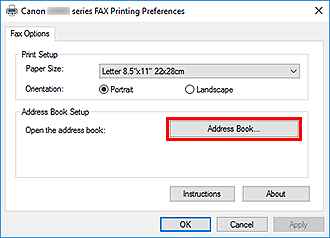
 Bemærk
Bemærk-
Når en individuel modtager (kontakt) registreres i adressebogsmappen (Windows-kontakter) som en adressebogsfil (.kontakt-fil), kan den bruges i flere programmer. Du kan dog ikke ændre, hvilken adressebog du bruger, da der kun kan oprettes en adressebog pr. bruger.
Følg nedenstående trin for at åbne Windows-kontakter.
-
Windows 11/Windows 10:
Søg efter "Kontakter" fra feltet Søg (Search).
-
Windows 8.1/Windows 8:
Vælg amuletten Søg (Search), og søg derefter efter "Kontakter".
-
Windows 7/Windows Vista:
Vælg XXXX (brugernavn) (XXXX (user name)) i menuen Start, og dobbeltklik derefter på Kontakter (Contacts).
-
-
-
Klik på Ny... (New...) i dialogboksen Adressebog (Address Book).
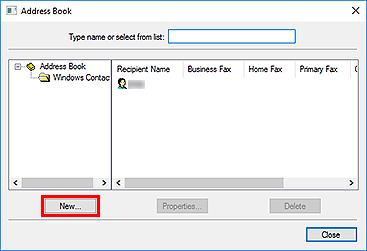
-
Vælg Kontakt (Contact) i dialogboksen Ny post (New Entry), og klik derefter på OK.
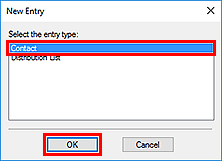
 Bemærk
Bemærk- Ved faxning kan du kun angive en Kontakt (Contact) (en modtager). Du kan ikke angive en Distributionsliste (Distribution List).
-
På fanen Navn og e-mail (Name and E-mail) i dialogboksen Egenskaber skal du indtaste Fornavn (First) og Efternavn (Last).
Modtagerens navn bliver udskrevet øverst på den fax, der modtages af modtageren.
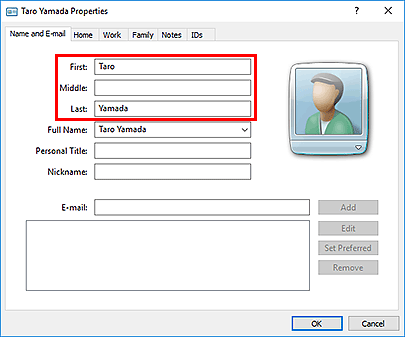
-
Angiv faxnummeret på fanen Privat (Home) eller Arbejde (Work), og klik derefter på OK.
Der er registreret en individuel modtager (kontaktperson) i adressebogen.
 Bemærk
Bemærk-
Du kan også registrere en modtager ved at klikke på knappen Tilføj til adressebog... (Add to Address Book...) i dialogboksen Send fax (Send FAX), når du har angivet modtageren.

-
Tilføj adgangsnummeret for den udgående linje før faxnummeret, hvis det er nødvendigt.
(Eksempel: Når adgangsnummeret for den udgående linje er "0", og faxnummeret er "XXX-XXXX", skal du indtaste "0XXX-XXXX".)
-
Hvis du opgraderer fra Windows XP til Windows Vista, vises den adressebog, du oprettede i Windows XP, muligvis ikke i Windows Vista. Hvis dette sker, skal du åbne adressebogen i følgende procedure for at få vist oplysningerne i en ny adressebog.
- Vælg Kontrolpanel (Control Panel) > Udseende og personlige indstillinger (Appearance and Personalization) > Mappeindstillinger (Folder Options).
- Klik på fanen Vis (View) i dialogboksen Mappeindstillinger (Folder Options), vælg Vis skjulte filer og mapper (Show hidden files and folders) under Avancerede indstillinger (Advanced settings), og klik derefter på OK.
- Klik på knappen Start, vælg XXXX (brugernavn) (XXXX (user name)), og dobbeltklik derefter på AppData > Roaming > Canon > MP5 for at åbne mappen.
-
Dobbeltklik på ".wab"-filen.
Adressebogen vises automatisk i Windows Vista.
-
